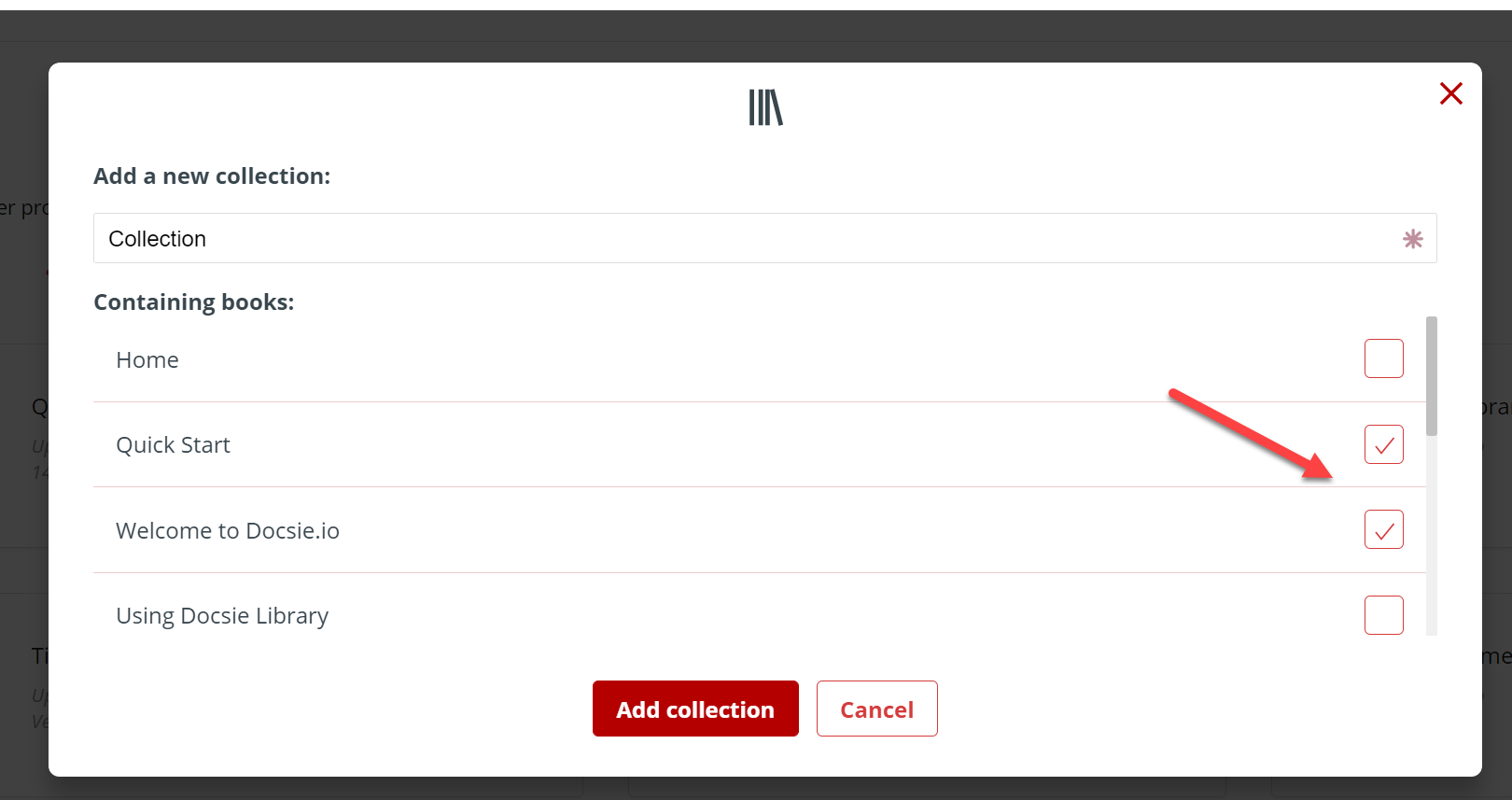Многие согласятся, что написание документации пользователя к ПО или сервису нелегкая задача.
Разработчики часто откладывают создание подобной документации в долгий ящик, поскольку считают ее трудоемкой, требующей дополнительных расходов или прямо-таки скучной.
Нужно досконально изучить программу, предсказать, с какими трудностями могут столкнуться пользователи, описать все возможности продукта, создать логичную структуру, добавить достаточно скриншотов и пояснений. И когда все будет готово – выложить документацию на сайт продукта и/или внедрить справку в ПО.
Часто подобную документацию пишут в текстовых редакторах, но это значительно усложняет и без того скучный процесс. Специализированное ПО имеет множество функций, упрощающих процесс создания руководства. Например, возможность структурировать будущую документацию, создавать разделы, делать пояснения на скриншотах, экспортировать контент в различные форматы (HTML, CHM, PDF) и многое другое.
Если вам не нравится процесс документирования продукта, над которым вы работаете, этот обзор для вас.
В нем мы расскажем, про лучшие инструменты для создания пользовательской документации на рынке, которые превратят эту тяжелую и, казалось бы, невыполнимую задачу – в легкую прогулку.
Но разве техническая поддержка не может стать заменой документации?
— Скорее нет, чем да. Есть внушительное число пользователей, которые с радостью обратятся к справочной документации, нежели будут писать в поддержку, ждать ответа, общаться с людьми.
— Поддержка может подвести. Случайно или из-за некомпетентности сотрудников. Грубость техподдержки – тоже нередкое явление.
Также, техподдержку могут просто завалить вопросами, и она не будет успевать отвечать.
Подобные случаи негативно сказываются на репутации и лучше заранее застраховаться. Например – создать руководство пользователя.
Сегодня мы подобрали для вас 5 лучших программ и сервисов для создания пользовательской документации, которые, по нашему мнению, лучше всего подходят для своей роли.
1. Dr.Explain
Операционная система – Windows
Цена – от 10 000 рублей в год или 16000 рублей навсегда в рамках старшей версии (есть бесплатная версия)
Dr.Explain – одна из немногих программ, которая автоматизирует процесс создания документации пользователя. При написании документации перед писателем стоит задача наглядно показать, как все работает и где что находится. Для этого в руководства вставляют скриншоты с пояснениями к элементам интерфейса программы. В Dr.Explain есть специальный инструмент, который выделяет все важные элементы на скриншоте, например, кнопки или поля, и добавляет к ним аннотации (выноски) с пояснениями. Все что останется сделать писателю – снабдить их описаниями.
Второе, что бросается в глаза, когда изучаешь возможности программы — встроенные шаблоны документации. Всегда проще работать по образцу, смотреть на пример документации, дополнять и видоизменять под свой продукт. Именно это и предлагает Dr.Explain. В программе существует три шаблона документации: руководство пользователя для ПО, руководство пользователя для web-сервиса и шаблон корпоративной базы знаний.
Как бы хорошо программа не помогала писать документацию, конечная цель – это публикация контента на сайте продукта и интеграция его в продукт, чтобы пользователи могли прочитать ваше руководство. Dr.Explain позволяет экспортировать ваш проект в популярные форматы: HTML – для сайта, CHM – для встроенной в ПО справки и PDF.
Dr.Explain позволяет работать в команде через облачный сервис или локальный сервер. В программе можно задавать разделам «степень готовности». Так вы сможете контролировать процесс написания справки.
В программе имеется удобный и продуманный WYSIWYG (What You See Is What You Get, «что видишь, то и получишь») редактор, возможность настраивать стиль вашей документации, возможность настроить контекстно-зависимую справку и что немаловажно – в ней есть русский интерфейс, так как Dr.Explain – проект отечественной команды разработчиков и продукт включен в реестр отечественного ПО.
+ Большой перечень возможностей, позволяющих создать качественное и полное руководство пользователя (аннотирование скриншотов, шаблоны документации и т.д.)
+ Русский интерфейс
+ Простая оплата для российских пользователей
Минусы:
— Отсутствие веб-интерфейса
— Отсутствие версии для Mac и Linux
— Нет вывода в ePub, markdown и другие специфические форматы
2. HelpnDoc
Операционная система – Windows
Цена – от $99 в год (есть бесплатная версия)
Главный плюс HelpnDoc – возможность экспорта в невообразимое множество форматов, тем самым возможность создания мультиформатной документации.
Создаёте документацию для мобильного приложения? Вашим пользователям нужно читать документацию с электронной книги? Нужно создать документацию к продукту на Linux, Ubutu, UNIX? Эта программа поможет.
Мощная система медиабиблиотеки. Все медиа-элементы, такие как изображения, видео, документы, фрагменты HTML-кода, управляются библиотекой: эти медиа-элементы можно использовать повторно много раз.
Нужно изменить одну картинку, а она размещена в документации десятки раз? Просто обновите элемент библиотеки, и он будет распространен на все темы, использующие его.
Благодаря редактору сценариев можно легко автоматизировать повторяющиеся задачи и сфокусировать своё внимание на сложных. Вам нужно изменить порядок тем? Заменить все элементы библиотеки? Запустите редактор сценариев, введите несколько инструкций, нажмите «Выполнить», после чего часть рутинной работы будет выполнена автоматически.
HelpnDoc анализирует написанную документацию и может показать вам неработающие ссылки, ссылки с ошибками, отсутствующие или дублирующие элементы мультимедиа. Все подобные ошибки можно увидеть в одном месте (анализаторе) и сразу же приступить к их устранению.
Плюсы:
+ Возможность создания мультиформатной документации.
+ «Сценарии» значительно упрощают и ускоряют процесс написания руководства
+ Умный анализ и проверка вашего проекта.
Минусы:
— нет русского интерфейса, и если вы будете создавать руководство на русском языке, то некоторые возможности по анализу и проверке будут недоступны.
— сравнительно сложный пользовательский интерфейс.
— сложность с оплатой лицензий для российских пользователей.
3. ClickHelp
Операционная система – любая.
Цена – от $50 в месяц.
ClickHelp в отличие от двух предыдущих – не программа, это web-сервис для создания документации.
Сервис полезен для продуктов, которые хотят выйти на международный рынок. В ClickHelp существует возможность перевода вашего руководства на любой язык, при помощи Google, конечно. Что немаловажно, изменяя исходный текст, изменения будут отображаться во всех переведенных вариантах на этих же языках.
Представьте, что пользователи открывают руководство и пытаются найти что-то по определенной теме. Вводят в поиск термин и им выдается все множество совпадений, которые только есть.
Специально для этого в ClickHelp есть ряд функций, чтобы клиенты всегда могли найти ответ на свой вопрос:
— Система полнотекстового поиска, в которой читатель можете осуществлять поиск по всему порталу документации или только по определенному набору руководств пользователя. Она обрабатывает формы слов и времена, чтобы читатели могли использовать естественный язык, учитывает близость терминов и другие факторы при ранжировании результатов.
— Система индексов. Если вы думаете, что пользователю все равно будет трудно найти какую-то информацию в вашей документации – система индексов или таксономий в ClickHelp решит эту проблему. Данная функция предназначена для того, чтобы сделать темы доступными для поиска по терминам, которые не находятся непосредственно в их содержании. Например, если в документации есть тема о SSL-шифровании, вы можете присвоить ей индексное ключевое слово «безопасность», и даже если в теме нет ни единого упоминания «безопасности» или каких-либо производных, она все равно будет доступны для поиска по этому термину.
В ClickHelp можно работать в команде. Сервис позволяет следить за процессом разработки, оставлять комментарии, от которых уведомления будут приходить на почту, раздавать роли.
Плюсы:
+ Возможность работы в команде через веб-интерфейс и отслеживание результатов.
+ Поиск по документации.
+ Автоматический перевод документации на любые языки.
Минусы:
— Достаточно сложный в освоении продукт и интерфейс только английский, что усложнит задачу понимания сервиса и его функций.
— Высокая стоимость лицензии.
— Нет возможности работать в offline-режиме.
4. HelpSmith
Операционная система – Windows
Цена – от $199.
Одной из основных возможностей HelpSmith является создание нескольких форматов справки из единого источника. Таким образом, имея один исходный текст, вы можете экспортировать его в HTML для создания веб-справки, в PDF, MS Word, а также в формат ePub для электронных книг.
Программа имеет встроенный инструмент по работе с изображениями, чем-то напоминающий Dr.Explain. В нем вы можете редактировать изображения и добавлять к ним аннотации. Кроме того, всё медиа, которое вы используете в проекте, хранится в едином репозитории, что упрощает процесс обновления и сохранения изображений в документации.
Для опытных технических писателей HelpSmith предоставляет гибкие возможности условной компиляции, позволяющие создавать разные версии одного и того же файла справки для разных аудиторий пользователей.
Следует отметить, что файл справки или систему веб-справки можно легко интегрировать в ваше приложение или веб-сайт, поэтому вы можете предоставлять контекстно-зависимую справку, экспортируя список тем в файл заголовка, совместимый с вашей IDE, такой как C #, VB .NET, Delphi, C++, MS Office VBA.
Также, из необычных дополнительных функций HelpSmith является — «Подсветка синтаксиса» — для создания документации API, файлов справки с примерами кода и любых других видов документации, содержащей программный код, написанный на различных языках программирования.
Плюсы:
+ большой перечень возможностей, позволяющих создать качественное и полное руководство пользователя
+ простота и удобства использования.
Минусы:
— Отсутствие простого механизма многопользовательской работы
— Интерфейс и материалы на английском языке
— Отсутствие Mac и веб-версии
5. MarkdownPad
Операционная система – Windows
Цена – бесплатно. Есть платная версия – $15.
MarkdownPad — известный редактор Markdown для Windows. Он прост и так же удобен в использовании, как Microsoft Word, и поставляется с редактором WYSIWYG, поэтому вам даже не нужно знать Markdown.
MarkdownPad отлично подходит, если вам нужно быстро выложить документацию на сайт, создать веб-сайт и все, что связано с HTML. Вы можете в любой момент посмотреть, как будет выглядеть ваша документация, используя предварительный просмотр.
Все настраивается под себя. Вы можете воспользоваться широкими возможностями настройки, такими как макеты, шрифты и размеры. Вы также можете включить свои собственные таблицы стилей CSS. Он поставляется со встроенным в платформу редактором CSS, поэтому вы можете стилизовать текст по своему вкусу.
Плюсы:
+ Очень удобная и в целом простая программа, что даже не получилось написать про неё больше 3 абзацев
+ Стоимость.
Минусы:
— Малый функционал, по сравнению с большинством подобных инструментов.
Заключение
Пользовательская документация – незаменимый инструмент, позволяющий укреплять лояльность пользователей, прикрывать техподдержку, повышать SEO-факторы продукта. Кроме того, наличие технической документации — один из основных критериев допуска в Реестр отечественного ПО Минцифра России.
Создание действительно качественной документации, которая будет приносить пользу – тяжелая задача, на которую придется потратить немало времени и сил. Специально для упрощения этой задачи и были созданы программы для написания документации, а мы постарались предоставить вам список лучших таких инструментов.
Как написать руководство пользователя программы или сайта — инструкции, советы, помощь, программное обеспечение
Журавлев Денис
Что такое руководство пользователя и для чего его создавать
Ежедневно создаются новые продукты, программы, сервисы и часто пользователям приходится несладко при освоении какой-нибудь сложной программы, поэтому каждому новому продукту желательно собственное руководство. Для чего?

Большинство людей не хочет разбираться с чем-то незнакомым без персонального, всегда доступного и понятного помощника. А именно им и является хорошее руководство пользователя.
Общие советы по созданию пользовательской документации
Перед тем как приступить к созданию руководства, нужно определиться с некоторыми важными моментами. Например, определить, для кого вы его пишете? Кто его будет читать — рядовые пользователи, для которых важны базовые функции продукта, или люди, которым нужны особые, нечасто используемые функции программы/сервиса.
После этого важно подумать о том:
- Где пользователь будет к нему обращаться: дома, на работе, в машине?
- Как часто он будет его просматривать?
- Насколько объективно сложен для понимания продукт?
Из этого можно сделать вывод, насколько интенсивно пользователь будет работать с документацией, а значит уже можно выбрать между сжатым «справочником» или объемным «путеводителем» Также важно, чтобы руководство писал профессионал, знающий продукт. Так что по возможности делегируйте написание техническому специалисту или аналитику, у которого есть полное представление о всех тонкостях продукта.
Определившись со всеми представленными пунктами, станет понятнее, какой нужно использовать стиль изложения, какого объема написать текст. Но помните, что излишне стилистически окрашенные слова мешают пользователю добраться до сути. Так что лучшим вариантом в большинстве случаев будет нейтрально-формальный стиль. Пишите так, чтобы пользователь вас понял. Постарайтесь по возможности избегать технических терминов, но проанализируйте — не сделает ли полное отсутствие терминов ваше руководство бесполезным?
Структура руководства пользователя
После того как вы ответили на предыдущие вопросы, создайте структуру руководства. У любого хорошего «путеводителя» хорошая и логичная структура. Начните с оглавления. Информативное содержание поможет читателю легко ориентироваться в документе.
В первом разделе желательно рассказать общую информацию о программе:
- Для чего создан продукт.
- Какие задачи он решает.
- Какие основные выгоды от использования для клиента.
В следующем разделе можно указать основные элементы пользовательского интерфейса. Пользователю будет трудно разобраться в софте, если он не поймёт для чего служат различные элементы интерфейса, или он не разберётся в основных режимах работы ПО. Опишите понятным языком предназначение экранов и окон.
Создайте раздел, где расскажете о наиболее эффективных способах применения продукта для решения типовых задач. Какие цели стоят перед клиентом, и как ваша программа/сервис помогает достичь их. Укажите информацию о том, как быстро и продуктивно пользоваться программой.
Ни одно руководство не обойдется без таких разделов как: «Частые вопросы» и «Устранение типовых проблем» В них разбираются вопросы и проблемы, с которыми часто сталкиваются пользователи. Для заполнения данного раздела вам скорее всего понадобятся уже готовые отзывы клиентов. Если у вас абсолютно новый продукт, вы можете предугадать проблемы ваших клиентов либо на первое время не включать данный пункт в ваше руководство.
Иногда технические писатели забывают о важном моменте в руководстве пользователя — контактная информация. Этот раздел поможет пользователям связаться с вами, даже если у них нет никаких вопросов и руководство полностью закрывает все их потребности. Клиент может дать совет, поделиться опытом или предложить выгодное вам сотрудничество.
Инструменты для быстрого создания руководства пользователя
Но как создать руководство пользователя, если пишешь его впервые? Или что делать, если руководство пользователя нужно постоянно обновлять и дорабатывать? Или нужны особые функции, которых нет в традиционных текстовых редакторах, например, в MS Word.
Одним из популярных инструментов для создания качественного руководства является программа Dr. Explain (https://www.drexplain.ru), в которой уже есть готовые шаблоны руководств пользователя с готовой структурой разделов и в которой удобно обновлять документацию, как бы часто эти обновления не происходили.
Видео-обзор основных возможностей программы Dr.Explain
Удобной особенностью инструмента является возможность экспортировать один и тот же документ в форматы: HTML, CHM, PDF. Простой и понятный интерфейс сам подскажет, как быстро просмотреть документ в различных форматах и настроить его под вывод в эти форматы.
Любой проект в Dr.Explain вы можете создать с нуля или импортировать уже существующую документацию, например из формата MS Word, HTML или CHM-файла, и буквально за несколько минут создать из нее онлайн-помощь, файл справки в формате CHM, или документ в формате PDF.

При создании руководства важно опираться на заранее составленный план. Дерево проекта в Dr.Explain поможет структурировать документ по вашему усмотрению. Вы можете добавлять, удалять перемещать разделы и переименовывать их. Для каждого раздела вы можете определить, в какой формат он будет экспортироваться. Также в работе удобно использовать статусы готовности разделов.

У программы свой собственный редактор, оптимизированный под работу со сложной документацией. Основные функции редактора вынесены в компактный тулбар. Это — управление стилем текста, форматирование абзацев, вставка ссылок, изображений, видео, таблиц и списков, а также вставка специальных объектов. Dr. Explain экономит время и силы своих пользователей. Разработчики документации часто сталкиваются с проблемой многократного использования одного и того же фрагмента текста и прибегают к очевидным решениям — «Ctrl+c», Ctrl+v». Dr.Explain предлагает решение по повторному использованию контента — текстовые переменные. Это решение экономит время, когда нужно много раз использовать один и тот же текст, особенно, который может периодически изменяться — например, версия документируемой системы.

Многие российские компании сталкиваются с тем, что руководство пользователя нужно писать согласно ГОСТ 19 и ГОСТ 34. Dr.Explain активирует поддержку требований ГОСТ фактически одним кликом. Программа автоматически сформирует структуру обязательных разделов и установит требуемые параметры страницы, стили абзацев, списков и заголовков.

Часто техническим писателям при документировании пользовательского интерфейса приходится снабжать изображения пояснительными выносками. Для таких случаев программа поддерживает специальные графические объекты — аннотированные экраны. Чаще всего аннотируются скриншоты программ и страниц веб-сайтов. Уникальной особенностью Dr.Explain является автоматическая аннотация изображений, получаемых при захвате экранов с окнами программ или сайтов. Программа анализирует структуру окон и добавляет пояснительные выноски ко всем значимым элементам.

Кроме того, Dr.Explain позволяет нескольким авторам одновременно работать над проектом с использованием сервиса www.tiwri.com, учетную запись на котором можно создать бесплатно за пару минут. При внесении правок одним автором сервис блокирует редактируемые разделы проекта для изменения другими авторами. По окончании редактирования изменения отправляются на сервер, и блокировка снимается. Так несколько человек могут одновременно работать над различными разделами проекта без риска помешать друг другу.

Попробовать режим многопользовательской работы в Dr.Explain можно даже с бесплатной лицензией. Вы можете создать общий проект и полноценно работать с ним в многопользовательском режиме до семи дней.
Почему компании выбирают Dr.Explain для создания руководств пользователя

Павел Свиридов, профессиональный военный, полковник, создатель астрологической системы «Вега Матрица»
«Только программа Dr.Explain обладала всеми необходимыми возможностями. А главное — она давала простор для творчества. Можно было выбрать цветовую гамму, вид и форму служебных элементов, настраиваемые шаблоны. Это позволило мне сохранить стилевое единство документации и самой программы. Ну, и конечно, полуавтоматическая обработка материала существенно облегчает и ускоряет работу по созданию хелпа.
Обучение работе в Dr.Explain было наглядным и сделано возможностями самой программы, что безусловно повлияло на мой выбор в ее пользу».
Прочитать полный кейс компании «Вега Матрица вы можете перейдя по ссылке

Наталья Обухова, бизнес-аналитик компании CRM Expert
«По классике жанра был пилотный проект на двух фаворитах (Dr.Explain и HelpNDoc) и муки выбора.
Через неделю справка была полностью готова. Конечно, если мы набивали ее «с нуля», за это время мы бы не успели. Мы просто конвертировали все бумажные инструкции во внутренний формат программ, изменили каталогизацию и организовали систему гиперссылок.
Сначала фаворитом выбора была другая система, но решающим фактором в пользу Dr.Explain стал возглас человека, выполняющего основную часть работы по переносу текста: «Вжух! И вся структура документа перенеслась в файл справки». Функция импорта в Dr.Explain отработала на ура и сэкономила кучу времени.
Также очень подкупил дизайн веб-справки, который формируется Dr.Explain, и красивый способ организации подписей к окнам нашей системы. В Dr.Explain это называется «Аннотирование экрана».
Возможность установки статуса раздела тоже оказалась очень удобной, особенно, после импорта старой версии справки легко отслеживать, какие разделы требуют обновления, в каких еще ведутся изменения, а какие уже обновлены и актуальны».
Прочитать полный кейс компании CRM Expert

Николай Вальковец, разработчик компании 2V
«Мы значительно сократили время работы техподдержки с новыми клиентами на этапе подключения. Раньше требовалось проводить онлайн презентации и видео конференции для новых клиентов, объясняя особенности программы. Сейчас же, один раз постаравшись максимально подробно всё описать, мы избавили себя и нашу техподдержку от этой работы. Нам импонирует простота программы и скорость работы. Можно быстро редактировать, добавить новые пункты в документацию, сохранить в формате HTML и выложить на сайт».
Прочитать кейс компании V2
Подытожим
Создание и написание хорошей пользовательской документации — это труд, который требует много времени и усилий. Но если успешно справиться с задачей, можно навсегда получить лояльных и довольных клиентов. Не забывайте о том, что недовольство от некачественного руководства может быть спроецировано пользователем на сам продукт и повлиять на дальнейшие решения о его выборе. Пользовательская документация должна стать персональным и незаменимым помощником. Используя Dr. Explain, вы сможете быстро создать качественное руководство пользователя, которое будет помогать пользователям разбираться в продукте, а вам позволит сосредоточить свои силы на более важных задачах — разработке и продвижении программного продукта.
Скачать Dr.Explain с неограниченной по срокам возможностью бесплатной работы можно по адресу: https://www.drexplain.ru/download/
Успешных вам разработок!
Смотрите также
- Dr.Explain — инструмент для создания мобильной версии пользовательской документации к программным продуктам
- Шаблоны файлов помощи, руководства пользователя программного обеспечения или сайта, шаблон базы знаний — бесплатные шаблоны и примеры пользовательской документации
Простое пошаговое руководство
Итак, вы наконец-то решили написать новое руководство пользователя о своем замечательном продукте.
В 2021 году приходит осознание того, что создание руководства пользователя — это в основном ручной процесс. Вы приобретаете следующее лучшее приложение для создания руководства пользователя и начинаете составлять контент.
Так как же начать, зачем начинать, зачем вообще нужно руководство пользователя (да…)? Я постараюсь ответить на некоторые распространенные вопросы о создании руководства пользователя, а также помочь вам в создании вашего первого руководства пользователя в Docsie, но вы можете использовать любой другой инструмент…
Причины и преимущества создания руководства пользователя
Существует множество причин для создания руководств пользователя. Руководства пользователя чрезвычайно полезны и играют важнейшую роль в мире потребителей, электроники, программ и всех аспектов материальных и нематериальных продуктов. Руководства пользователя предоставляют вашим пользователям простые, пошаговые инструкции по использованию и/или сборке продукции.
Ваши клиенты должны быть осведомлены о продукции, которую вы продаете, услугах, которые вы предоставляете, или методах и процедурах, которым они должны следовать. Они предлагают пошаговый процесс, в ходе которого ваши клиенты могут научиться пользоваться и ознакомиться с различными характеристиками и функциями вашего продукта.
Создание надлежащих руководств пользователя ограничивает юридическую ответственность продукции:
Руководства пользователя также ограничивают ответственность за неправильное использование вашей продукции. Руководство пользователя очень удобно для продуктов, которые могут привести к потенциальным травмам или даже смерти в результате неправильного использования или сборки продукта. Например: высоковольтные устройства, устройства, генерирующие огонь, и даже лазеры требуют обширных руководств, чтобы защитить клиента от неправильного использования.
Создание хороших руководств пользователя экономит время:
Качественные руководства пользователя содержат инструкции по использованию вашей продукции, что может сэкономить много времени техническим специалистам на объяснения или отделам продаж на демонстрацию. Многие сложные программные продукты требуют хороших технических руководств пользователя, чтобы помочь своим клиентам научиться использовать их продукты с максимальным потенциалом. Программные продукты обычно напичканы множеством функций, и наличие правильного количества руководств пользователя, снабжающих клиентов полезной информацией, может помочь в долгосрочной перспективе удержать клиентов и сэкономить время на объяснение того, как использовать различные аспекты программного обеспечения и сложных продуктов.
Обучение клиентов использованию ваших продуктов:
Обучение клиентов работе с техническими продуктами очень важно. Без надлежащих руководств пользователя ваши клиенты могут быть сбиты с толку обилием скрытых функций и не знать, как использовать весь потенциал технического продукта. Руководства пользователя позволяют упростить процесс обучения клиентов различным техническим аспектам вашего продукта и чувствовать себя комфортно, имея под рукой руководство пользователя, когда им нужно углубиться в вашу продукцию. Это снимет с них стресс, когда они пытаются разобраться во всем без официального письменного руководства. Также для опасных в использовании продуктов руководства пользователя могут содержать предупреждения о недопустимости опасного использования продуктов.
Что делает руководство пользователя отличным
![] (https://cdn.docsie.io/workspace_tovPs7rKnzB4cmaiR/doc_ULxUK3nJlSUujhpeo/file_jripxf4mYymO4f3xy/boo_occBcYZBFuyefSBLr/fe45270c-c55d-dab5-f45c-363cc455ecb821.png)
Итак, чтобы начать создавать руководство пользователя, необходимо понять, какую проблему вы пытаетесь решить для конкретного клиента. Создание руководства пользователя для всего обо всем превращает его в непонятную кашу, которую не поймет никто, включая целевую аудиторию. Если вы посмотрите на некоторые из лучших примеров руководств пользователя в Интернете, написанных такими компаниями-суперзвездами, как Stripe или Slack. Вы заметите определенную закономерность.
Каждое руководство пользователя фокусируется на решении конкретной проблемы.
Что же должно делать каждое руководство? Оно должно быть сосредоточено на простых действиях, которые пользователь может выполнить, следуя этому руководству. Нет необходимости в усложнении. Напротив, если вы сосредоточитесь на простых действиях, которые помогут вашим пользователям решить простые проблемы с вашим продуктом, вы получите набор удивительных руководств, которые понравятся вашим клиентам.
Итак, давайте внимательно изучим несколько руководств пользователя, чтобы понять, какова структура удивительного руководства пользователя, и мы сможем взять это за основу, чтобы понять, как нам самим написать удивительное руководство пользователя.
Так что же входит в отличное руководство пользователя?
Давайте рассмотрим приведенное выше руководство по управлению книгой и определим несколько пунктов
Организация руководств пользователя
Использование Docsie для создания руководств пользователя
Docsie имеет различные инструменты и функции, позволяющие создавать великолепные руководства пользователя. Во-первых, давайте рассмотрим, как работает Docsie. Docsie работает по принципу книг, полок и коллекций.
Коллекции используются для выделения различных книг, которые вы хотите показать разным типам клиентов. Например, эта коллекция используется для показа только бизнес-пользователям. Это означает, что мы выбрали только 3 книги из всех книг, созданных для показа этим конкретным клиентам.
Это полезно, когда у вас есть различные типы клиентов, которые используют различные слезы ваших продуктов. Это легко сделать на Docsie, нажав на три точки рядом с «Все» и нажав кнопку добавить.
На панели инструментов Docsies Collection вы можете создать название своей коллекции, а также выбрать, какие руководства пользователя вы хотите видеть в этой конкретной коллекции. Причина, по которой это важно, заключается в том, что разным клиентам могут понадобиться различные руководства пользователя ваших продуктов, а этот инструмент позволяет вам показывать только те руководства пользователя, которые им нужны.
Теперь давайте приступим к написанию первого руководства пользователя с помощью Docsie, это делается с помощью Docsies «Book».
Представьте себе книгу как руководство пользователя или инструкцию. В открытой книге вы увидите редактор, место для создания «статей» и заголовков.
Редактор сверху, возможность создания различных версий и языков в левом верхнем углу и, конечно же, «Статьи и подрубрики слева.
Редактор прост в использовании, он позволяет добавлять видео, изображения и код с помощью простого в использовании процесса перетаскивания. Также он позволяет стилизовать ваш контент по своему усмотрению.
Статьи очень легко создавать; просто введите заголовок. В данном случае это «Что такое Docsie», но вы можете ввести любое название для вашего руководства пользователя.
![] (https://cdn.docsie.io/workspace_tovPs7rKnzB4cmaiR/doc_ULxUK3nJlSUujhpeo/file_w2Fo0BuxXtGjFQuzx/boo_occBcYZBFuyefSBLr/42e5df8b-db8e-ec6a-6a70-dc0420c427376.png)
Чтобы создать подразделы в руководстве пользователя, которые будут отображаться как 1.1, 1.2…ext, все, что вам нужно сделать, это выбрать местоположение текста и установить текст как «Заголовок», что делается нажатием на H во вкладке редактора.
![] (https://cdn.docsie.io/workspace_tovPs7rKnzB4cmaiR/doc_ULxUK3nJlSUujhpeo/file_OCwuils7ezubiAv8a/boo_occBcYZBFuyefSBLr/1dd88460-f856-79c7-96a9-e43c31fd5f217.png)
Docsie также позволяет создавать различные версии и языки ваших руководств пользователя. Это очень полезно и удобно для локализации и для обсуждения различных изменений в руководствах пользователя вашего продукта.
После того как вы подготовили свои руководства пользователя, написали их, стилизовали фотографиями, которые помогли объяснить различные аспекты ваших продуктов и возможностей, следующий шаг — публикация.
Подводя итог, вот советы и рекомендации по созданию руководства пользователя
Большинство программных и технических продуктов очень сложны и многогранны. Для решения этой проблемы при создании руководства пользователя для сложных продуктов хорошей идеей будет разбить информацию и инструкции на более мелкие части. По сути, можно создать несколько небольших руководств пользователя и собрать их в руководство пользователя.
Ваши клиенты не знакомы с вашим продуктом или услугой. Чем техничнее ваш продукт, тем более описательными должны быть ваши руководства пользователя на этапе создания. Расплывчатые слова и фразеология не будут вашим другом в этом процессе. Будьте максимально конкретны, чтобы ваш клиент мог понять даже самые сложные аспекты вашего продукта.
Картинка стоит больше, чем тысяча слов. Это верно, особенно в отношении руководств пользователя и инструкций. Большинство компаний пренебрегают этим шагом, но наличие правильных фотографий или снимков характеристик и аспектов вашего продукта при объяснении их в руководстве пользователя очень важно. Таким образом, ваш клиент сможет понять, о каких аспектах вашего продукта вы говорите.
Ваши руководства пользователя призваны помочь вашим клиентам понять различные варианты использования вашей продукции. Объясняйте все как можно проще, чтобы они могли легко понять различные функции и аспекты.
Писать руководство пользователя по шаблону. Удобно? Удобно
Время на прочтение
4 мин
Количество просмотров 6.8K
Команда, разрабатывающая софт для создания пользовательской документации, делится лайфхаками на тему написания идеальной пользовательской документации для тех, кто далёк от написания руководств к программе.
Для чего мы сами конструируем некоммерческие образцы документации и инструкций для пользователей
Наш проект существует и развивается уже долгое время, практически шестнадцать лет, если быть точнее. За этот срок была сформирована определенная база, где собраны самые актуальные и насущные вопросы, которые возникают перед людьми, создающими справочные элементы к своему проекту.
Ведя диалог с нашими клиентами, мы смогли выделить их потребности и понять основную «боль». Если обобщить, основная проблема заключалась в том, что ни одна программа для создания файл-справок и инструкций не могла выполнить самую нудную, энергозатратную часть проекта — само разрабатывание и оформление этой пользовательской документации
Даже имея осознание того, что файл-справка — неотъемлемый и действительно полезный элемент для пользователя, очень редко возникает мотивация оформить его грамотно и качественно. Еще реже желание возникает, когда в написании пользовательской документации нет опыта или специалистов, которые бы этот опыт имели. Обычно, эта обязанность с легкой руки падает на плечи самих создателей программы, людей, занимающихся тестированием, аналитикой, специалистам поддержки или даже руководителей компании, которые тоже не совсем понимают, как грамотно создать что-то подобное.
Отсюда вытекает еще одна загвоздка. Люди, у которых нет опыта и в принципе понимания, как начать и что туда вносить, просто не знают, как создать качественное руководство для пользователей. В таких случаях большинство следует привычному пути: загуглить определение и найти готовый шаблон.
И с какой-то стороны, это разумно. Мы достаточно часто сталкиваемся с такими запросами, пользователи просят у нас пошаговое руководство или хотя бы костяк готовой инструкции.
Так вышло, что потребности наших клиентов практически на сто процентов входят в нашу экспертную сферу. И мы приняли решение по возможности помочь всем, кто хочет (или вынужден) заниматься созданием файл-справок и инструкций к своему продукту и предоставить возможность получить образцы, которые могут послужить базой и легко быть адаптированными под конкретный запрос.
В связи с этим, мы сами создали готовые образцы и костяки шаблонных проектов в программе. Что входит в нашу базу:
-
Руководство пользователя программного обеспечения.
-
Руководство пользователя web-сервиса.
-
Корпоративная база знаний компании.
В чем удобство создания руководства пользователя по образцу
Вы бережете своё время.
Адаптируя уже созданный образец под свой продукт, вы не тратите время на создание основы с нуля, вам не нужно тратить время, чтобы найти мастер-класс о том, как правильно это сделать. Используя готовый шаблон документации, вы значительно экономите время на создание структуры проекта с нуля и на поиск и изучение информации о том, как это делается.
Вы сосредотачиваете внимание на вашей программе, а не на создании файл-справки
В шаблоне уже есть текстовые и графические вставки, вы можете сами добавлять нужный контент в предложенные места и не продумывать вариант оформления.
Наглядность.
Все образцы и костяки инструкций для пользователя изначально настроенные с динамическими стилями оформления, которые помогут вам быстрее освоиться и разобраться, как можно использовать это для быстрого выполнения своей цели.
Адаптация шаблонов и образцов под ваш проект.
Всё, что находится в шаблонах, можно назвать нашим советом, который был создан на основе многолетнего опыта в данной сфере и выработанной экспертностью. Абсолютно всё в этих шаблонах может быть подвержено адаптации, так как для пользовательской документации нет жестких стандартов, она должна быть выстроена персонально под ваш продукт.
О шаблонах
За 15 лет мы смогли подвергнуть аналитике более сотни разных файл-справок, инструкций и технических документаций, что дало нам возможность сделать вывод и определить шаблонные разделы, которые могут быть применены к огромному количеству программ, после чего мы интегрировали их в наши образцы. Давайте немного подробнее поговорим о структуре.
Обзор возможностей программ. Здесь идет краткое содержание сути вашего продукта. Где вы рассказываете о том, для чего нужна ваша программа. Какие боли и потребности она удовлетворяет, на что способна.
Пользовательский интерфейс. Здесь вы можете наглядно показать вашему клиенту интерфейс, ознакомить его со всеми режимами, дополнительными кнопками и.т.д. Если пользователь может персонализировать интерфейс под себя, об этом тоже лучше указать именно в этом разделе.
Типовые задачи. Здесь нужно максимально подробно познакомить пользователя со всеми основными возможностями программы и детально описать ряд задач и вопросов, которые клиент сможет решить с её помощью. В нашем образце этот блок сформирован из двух подразделов. В подразделе «Примеры использования» лучше всего рассказать пользователю, как ваш продукт будет решать его вопросы и задачи. Если обобщить, то в этом подразделе вы рассказываете про клишированные проблемы, с которыми сталкивается большинство пользователей. В подразделе «Лучшие практики» лучше разместить максимально полезную информацию о том, как упростить свою работу в программе и как пользоваться ей максимально эффективно.
Особые случаи. Здесь нужно рассказать пользователю про то, какие трудности могут возникнуть и как их решить, выделить часто задаваемые вопросы и дать на них самый доступный ответ. Подразделы: «FAQ» и «Устранение типовых проблем»
Вспомогательная и юридическая информация. Здесь вы размещаете информацию о компании, размещаете контактные данные тех.поддержки, информацию о сотрудничестве, сайт, а также лицензионные соглашения.
Названия проекта публиковать не будем, Хабр ругается.
P.S. Мы будем рады, если наши образцы помогут вам закрыть вопрос и успешно реализовать документацию в своем проекте.
Автор: Виктор Амосов, аналитик компании Индиго Байт, которая разрабатывает программу для управления технической документацией.
В наше время тестировщика часто заставляют писать техническую документацию к продукту. И на это есть ряд очевидных причин. Тестировщик как никто другой знаком с функционалом ПО, знает все его тонкости, знаком со всеми проблемами и ошибками. Но тестировщик — не писатель, а документация, которую будет читать пользователь, должна быть понятна и легко читаема. Так как же написать качественную документацию, которая будет отвечать всем запросам пользователей?
Данная статья предлагает правила написания и проверки технической документации, а также инструменты, для упрощения работы «технического писателя».
Советы по созданию пользовательской документации
Мы стремимся создавать документацию, которая будет полезна. То есть мы хотим, чтобы наши пользователи оперативно находили нужные разделы и применяли их для решения своих задач при работе с программным продуктом. Я опираюсь на девять эмпирических правил или эвристик удобства использования документации при разработке, оценке и правке технического контента до того, как документация будет опубликована. Применение этих эвристик может помочь техническим писателям не совершать классических структурных ошибок и даст более глубокое понимание того, как пользователи работают с документацией.
Правила качественной документации, описанные в этой статье, основываются на десяти основных принципах юзабилити в дизайне, разработанных Jakob Nielsen и Rolf Molich в 1990 году. Однако — мне пришлось переработать многие из них на основе собственного опыта по оценке качества документации.
1. Поиск и навигация
Самое, казалось бы, простое и очевидное правило – но из раза в раз сталкиваюсь с этой проблемой в руководствах – кнопка поиска по документации спрятана или вовсе отсутствует.
У пользователя должна быть возможность находить нужный раздел, пользуясь поиском или перемещаясь по оглавлению. Если требуется прочитать несколько разделов, переход между ними должен быть простым.
2. Ориентирование
В любой момент пользователь должен понимать, в какой части документации он находится и где он был перед этим. Выстраивайте разделы так, чтобы их логика соответствовала логике пользователя и логике выполнения сложных задач.
Как понять логику пользователя? На самом деле, тут точного ответа нет, но есть базовые вещи, в которых писатели до сих пор совершают ошибки. Вряд ли пользователю сразу понадобится контактная информация вашей компании, так что ее лучше разместить в конце, а вот разделы с объяснением элементов интерфейса и описанием возможностей программы поместите в начале.
Поставьте себя на место пользователя. С какой проблемой он столкнется в первую очередь, какие затруднения будут потом, и примерно в таком порядке составляйте руководство.
3. Решение задач
Пользуясь документацией и переходя от раздела к разделу, пользователь должен идти по самому эффективному пути при достижении своих целей. Поэтому, если проблема имеет два пути решения, то описывайте только самый простой и эффективный способ ликвидации проблемы.
4. Обобщение задач
Пользователь должен быть способен экстраполировать информацию из документации на ситуации, которые не задокументированы явным образом. Например, он должен понимать, как входные данные соответствуют различным режимам работы программы.
Нецелесообразно описывать в руководстве похожие ситуации по отдельности, так как оно станет громоздким и трудночитаемым. Обобщите и напишите об одном так, чтобы пользователь смог понять и применить полученные знания на похожие случаи.
5. Диагностика ошибок и устранение их последствий.
Пользователя надо научить не бояться проблем и решать их.
Говорить о своих проблемах – лучше, чем умалчивать…
В каждой программы возможны баги… Вы знаете о них, но пока нет времени исправлять? Лучше напишите и предупредите пользователя. Следуя моему опыту, лучше «признать» ошибку и показать себя, возможно, не с лучшей стороны, чем промолчать и потом терять клиентов из-за их неоправданных ожиданий. Если у пользователя будет инструкция по ликвидации проблем – он вряд ли задумается о смене программы.
Ну и, конечно же, создайте раздел в руководстве с контактами технической поддержки и ее режимом работы, чтобы пользователь мог обратиться за помощью.
6. Соответствие между документацией и реальным миром с точки зрения терминов и концепций
Чаще всего документацию к продукту пишут те, кто его создает или тестирует. Это логично и нормально, но не стоит забывать, что читать ее будут другие люди, которые, скорее всего, далеки от программирования. Им будут не понятны такие слова и выражения: деплой, релиз, инкапсуляция и так далее.
Документация должна использовать язык и концепции, которые знакомы пользователю, и стоит избегать профессиональной терминологии и жаргона. Очень важно придерживаться системы ключевых слов, которые будут использоваться людьми в документации при поиске решений своих проблем.
7. Писательский минимализм
Следует избегать ненужной и иррелевантной информации. Каждый дополнительный блок информации в документации будет конкурировать за пользовательское внимание. Это осложнит пользователю поиск нужной информации.
8. Согласованность и стандарты.
Читатель не должен догадываться, означают ли разные слова, ситуации и действия одну и ту же вещь. Несогласованность перегружает мозг и мешает быстрому решению задач. Следуйте конвенциям, принятым для данной платформы, отрасли или типа программ.
Если что-то принято называть «разделом», то надо придерживаться этого термина, и не использовать альтернативы — «секция, топик, тема».
9. Интеграция с программным продуктом.
Пользователю грустно видеть программу, в которой он не может открыть «файл-помощник»!
Пользователь не должен прерывать процесс работы в программе для того, чтобы обратиться к документации. Старайтесь реализовать функцию поиска по документации прямо из программы, а также сделайте контекстно-зависимую справку.
А вообще, документация должна быть многоформатной! Пользователь может читать документацию и не работая в программе, поэтому следует загрузить документацию на сайт, тем самым сделав online-справку. Также стоит разместить на сайте PDF версию документации, для случаев, если у пользователя нет доступа к интернету.
Мини-итог
Прежде чем проводить оценку документации, определитесь с предполагаемой целью, которую многие пользователи пытаются достичь с помощью программного продукта. При этом неплохо удостовериться, что эта цель, стоящая перед большинством пользователей, согласуется с целью, которую компания-разработчик закладывала в продукт. Например, компания производит, как она полагает, «программу для моделирования», в то время как пользователь хочет «моделировать контроллеры».
Запустите программу. Затем решите задачу как обычный пользователь, пользуясь документацией. Вы также можете привлечь пару друзей для этого. Поскольку ваши приятели скорее всего меньше знакомы с вашей документацией, имитировать обычных пользователей и их работу в программе у них получится гораздо лучше.
Инструменты для быстрого создания руководства пользователя
Используя вышеперечисленные советы, думаю вам станет проще писать документацию, но кроме вопроса КАК писать документацию еще важен вопрос ГДЕ.
Я много лет «кручусь» в области технического писательства, потому что создаю и модернизирую свой собственный продукт для создания качественных «хэлпов»
И на правах рекламы мне хочется о нем рассказать. Возможно именно с ним вам станет проще создавать и поддерживать пользовательскую документацию. Понимаю, что рекламные части статей отталкивают читателей, поэтому я постараюсь сделать его кратким и лаконичным.
Далее вы ознакомитесь с некоторыми возможностями программы для создания руководства пользователя – Dr.Explain.
1. Аннотирование
Часто техническим писателям при документировании пользовательского интерфейса приходится снабжать изображения пояснительными выносками. Для того, чтобы этот процесс стал проще и быстрее программа умеет автоматически аннотировать изображения. Это значит, что при создании скриншота программа проанализирует структуру окна и добавит пояснительные выноски к значимым элементам. (по ее мнению конечно же) Но вы также сможете добавлять аннотации к скриншоту или фотографии самостоятельно – для этого есть специальный редактор аннотирования скриншотов.
2. Шаблоны
Гораздо проще работать по образцу. Для этого в Dr.Explain есть шаблоны руководств пользователя. В них разделы уже частично заполнены текстовым и графическим контентом. В некоторых случаях писателю, работающему в шаблоне, нужно будет только вставить текст из разряда: название программы, имя компании или адрес технической поддержки. В программе на данный момент есть три шаблона – для ПО, для WEB-сервиса и для корпоративной базы знаний.
3. Многоформатность.
Я говорил уже о том, что документация должна быть многоформатной, и это не моя прихоть, а требование эпохи. Например, для того, чтобы программе попасть в Реестр Отечественного ПО, сейчас обязательно наличие онлайн-документации.
В Dr.Explain, имея текстовый документ, вы сможете:
— экспортировать его на сайт продукта в формате HTML, тем самым создать online-справку;
— сделать контекстно-зависимую справку в формате CHM для интеграции с ПО;
— экспортировать текст в формат PDF для создания «печатной» документации;
В программе множество функций для облегчения работы по написанию документации. Вы можете ознакомиться с ними по адресу: https://www.drexplain.ru/features/
Скачать Dr.Explain бесплатно можно по адресу: https://www.drexplain.ru/download/
Подытожим
Создание и написание хорошей пользовательской документации — это труд, который требует много времени и усилий. Но если успешно справиться с задачей, можно навсегда получить лояльных и довольных клиентов. Не забывайте о том, что недовольство от некачественного руководства может быть спроецировано пользователем на сам продукт и повлиять на дальнейшее решение о переходе на аналогичные программы.
Успешных вам разработок!
Обсудить в форуме




.png)